"Minulla on joukko lyhyitä MP4-videoleikkeitä eri päiviltä, ja haluan koota ne yhdeksi tiedostoksi. Mitä voin tehdä?"
Jos kohtaat tämän, parasta mitä voit tehdä on yhdistä MP4 videoita yhdeksi tiedostoksi. Onneksi olet tullut oikeaan paikkaan, sillä tämä kirjoitus tarjoaa erilaisia tapoja yhdistää MP4-leikkeet helposti.
Osa 1: Miksi MP4-videoiden yhdistäminen on tärkeää
MP4-videoiden yhdistäminen on tärkeää, koska se auttaa pitämään kaikki klipit yhdessä siistissä ja täydellisessä tiedostossa. Se säästää aikaa jakamisessa ja muokkaamisessa, koska sinun ei tarvitse avata useita erillisiä videoita. MP4-tiedostojen yhdistäminen tekee myös tarinankerronnasta sujuvampaa, olitpa sitten tekemässä vlogia, tutoriaalia tai esitystä. Se parantaa katselun sujuvuutta ja pitää projektisi järjestyksessä.
Nyt kun tiedät hyödyt, oletko vihdoin päättänyt oppia yhdistämään MP4-tiedostoja? Jos kyllä, vieritä alas ja opi yhdistämisprosessi.
Osa 2: Viisi parasta tapaa yhdistää MP4-videoita Windowsissa ja Macissa
1. AVAide Video Converter
AVAide Video Converter on yksi parhaista työkaluista MP4-tiedostojen yhdistämiseen yhdeksi sujuvaksi tiedostoksi. Se koodaa leikkeet automaattisesti uudelleen paremman toiston takaamiseksi ja vie ne parhaalla video- ja äänilaadulla.
Voit jopa parantaa videoitasi jopa 4K- tai 8K-resoluutioon. Yhdistämisen lisäksi se tarjoaa myös monia käteviä muokkaus- ja parannustyökaluja, joiden avulla voit leikata, rajata ja käyttää suodattimia ennen lopullisen videon tallentamista.
Vaiheet:
Vaihe 1Lataa AVAide Video Converter sen viralliselta verkkosivustolta ja asenna se tietokoneellesi.

ILMAINEN LATAAUS Windows 7 tai uudempi
 Suojattu lataus
Suojattu lataus
ILMAINEN LATAAUS Mac OS X 10.13 tai uudempi
 Suojattu lataus
Suojattu latausVaihe 2Kun olet asentanut ohjelman, suorita se ja napsauta Lisää tiedostoja -painiketta MP4-videoiden lataamiseksi.
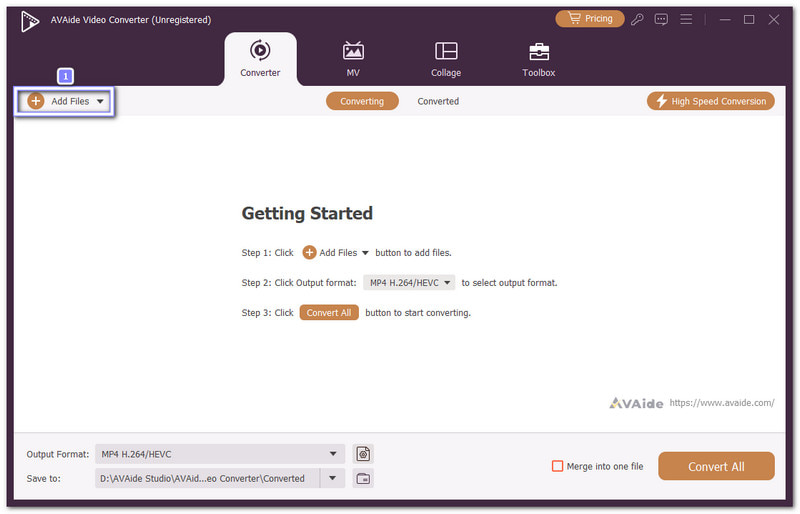
Vaihe 3Tiedostojen lataamisen jälkeen näet Ylös ja Alaspäin nuolet jokaisen videon vieressä. Käytä näitä järjestääksesi klipit haluamaasi järjestykseen lopullisessa videossa.
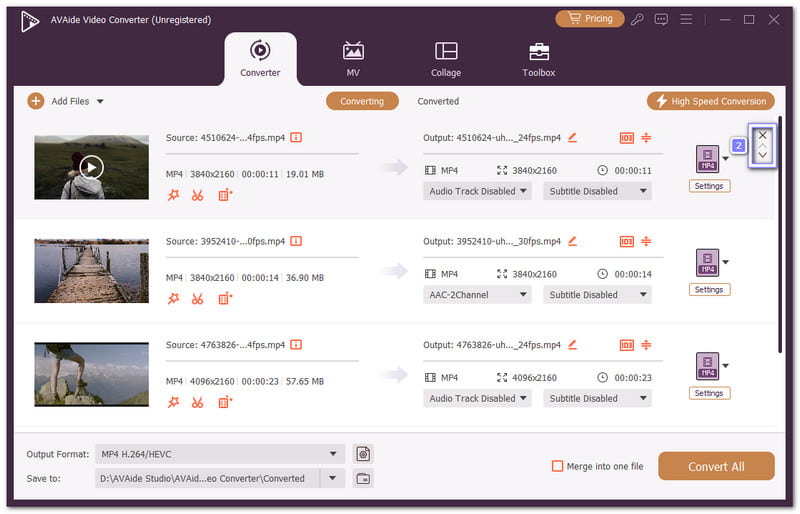
Vaihe 4Avaa Tulostusmuoto avattavasta valikosta ja sen alta MP4 muoto, valitse korkeampi resoluutio, kuten 4K tai 1080p.
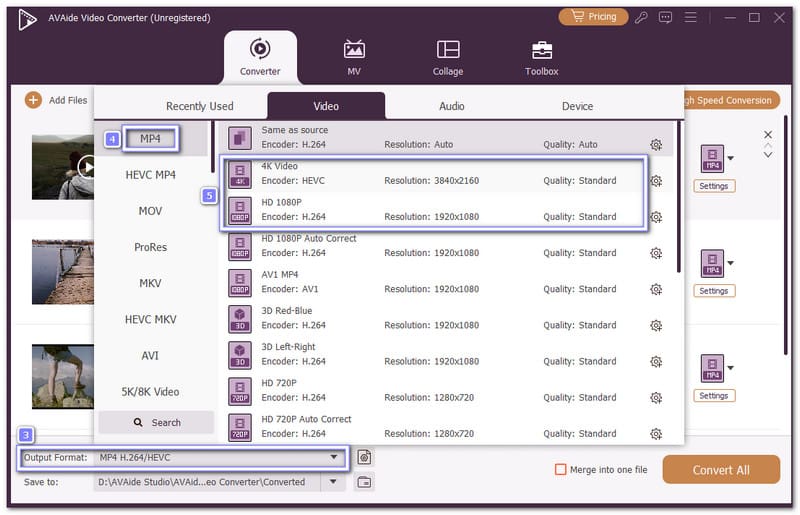
Vaihe 5Lopuksi rastita ruutu, jossa lukee Yhdistä yhdeksi tiedostoksi ja napsauta sitten Muunna kaikkiYhdistämisprosessi alkaa heti, ja kun se on valmis, yhdistetty MP4-videosi tallennetaan paikalliseen kansioon.
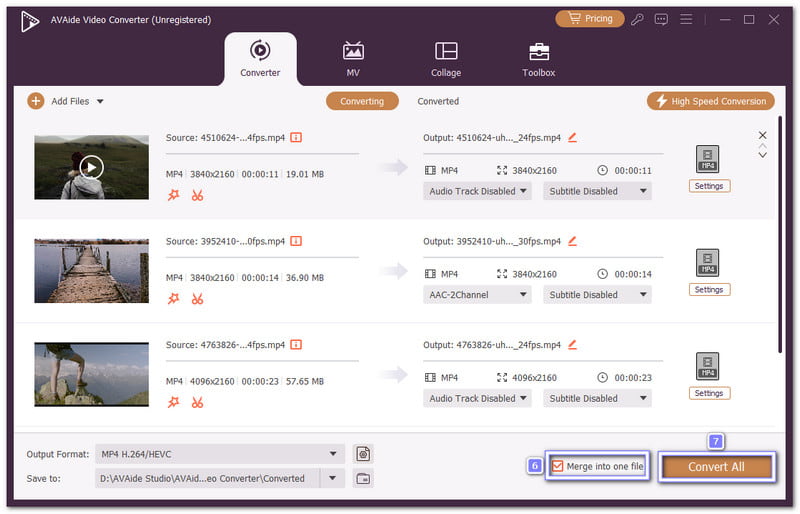
- Plussat
- Voit leikata videon osia helposti
- Sisältää muokkaustyökaluja, kuten kiertämisen, rajaamisen, tehosteet ja suodattimet
- Voi vaihtaa videomuodon MP4:ksi, MOV:ksi, AVI:ksi ja muuksi
- Tarjoaa työkalupakin kuva-, video- ja ääniratkaisuille
- Haittoja
- Täydet ominaisuudet vaativat maksullisen tilauksen
2. QuickTime Player
QuickTime Player ei ole vain mediakatseluohjelma, vaan myös yksinkertainen videonmuokkausohjelma, jonka avulla voit yhdistää MP4-tiedostoja. Voit tietenkin käyttää sitä myös yhdistä video toisessa muodossa, kuten MOV, joka on Applen tukema muoto. Kuten useimmat Applen työkalut, se on sujuva ja helppokäyttöinen.
Vaiheet:
Vaihe 1Suorita QuickTime Player ja tuo ensimmäinen MP4-videosi ja niin edelleen ja vedä ne soittimen näyttöön.
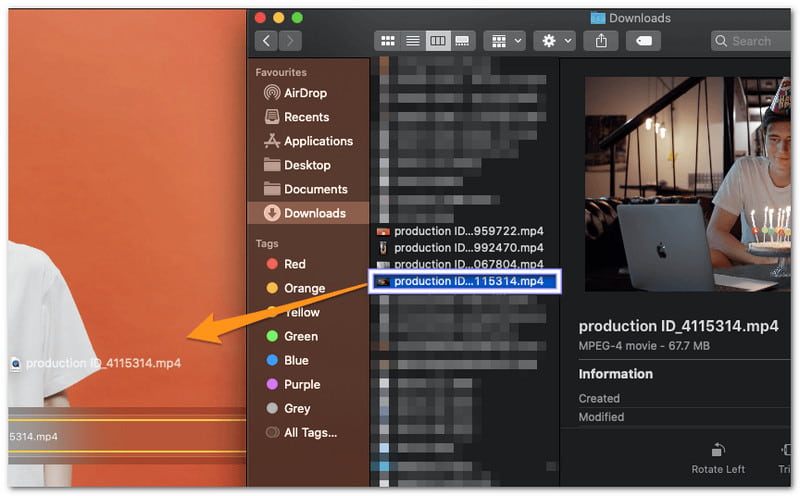
Vaihe 2Kun olet lisännyt kaikki klipit, muuta niiden järjestystä vetämällä niitä aikajanalla. Kun olet asettunut paikoilleen, napsauta Tehty tallentaaksesi yhdistetyn videosi.
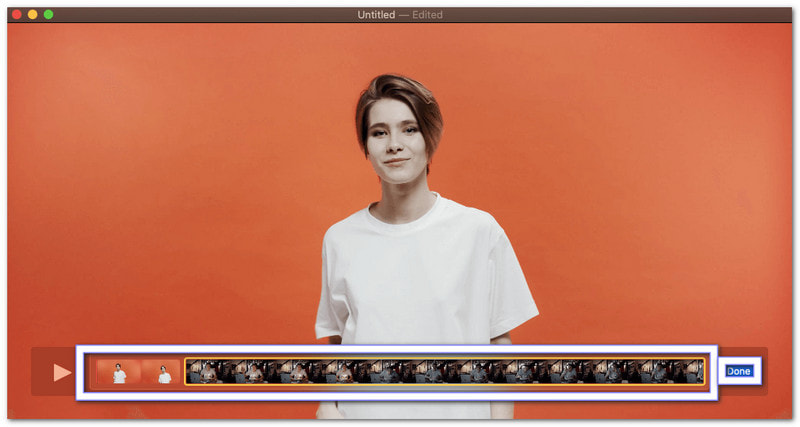
Vaihe 3Mene Tiedosto > Vie nimellä ja valitse videon tarkkuus. Sen jälkeen voit tallentaa yhdistetyn MP4-videosi tietokoneellesi.
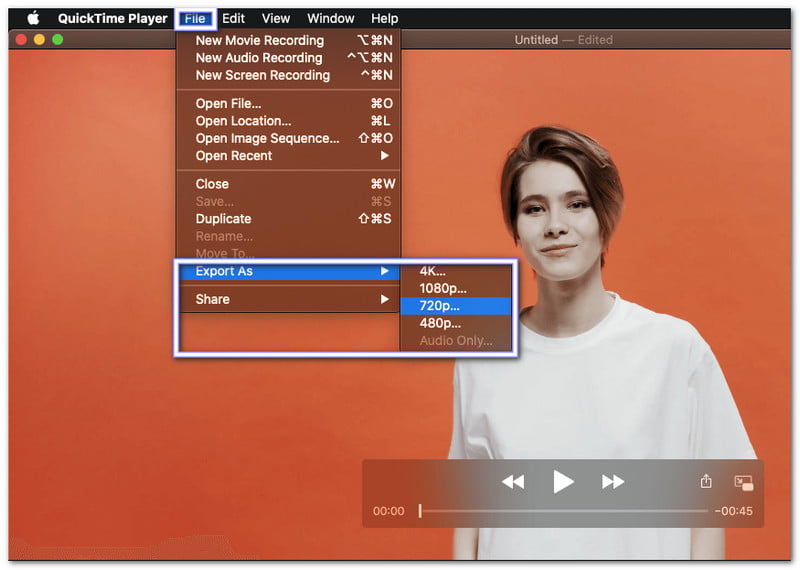
- Plussat
- Ei laajennuksia tai asennusta tarvita
- Esiasennettu kaikkiin Mac-laitteisiin
- Helppo vetämällä ja pudottamalla yhdistäminen
- Haittoja
- Ei saatavilla Windows-käyttäjille
- Rajoitetut muokkaustyökalut yhdistämisen jälkeen
3. Windowsin valokuvat -sovellus
Windowsin Kuvat-sovellus on oletusarvoinen video- ja kuvakatseluohjelma, joka voi myös auttaa muokkaamisessa. Voit yhdistää MP4-videoita, lisätä tekstiä ja viedä ne selkeästi. Se toimii hyvin nopeisiin muokkauksiin ja sitä suositellaan aloittelijoille, jotka haluavat luoda yksinkertaisia videoprojekteja.
Vaiheet:
Vaihe 1Käynnistä Kuvat-sovellus ja napsauta Uusi video > Uusi videoprojekti. Anna sitten videollesi nimi.
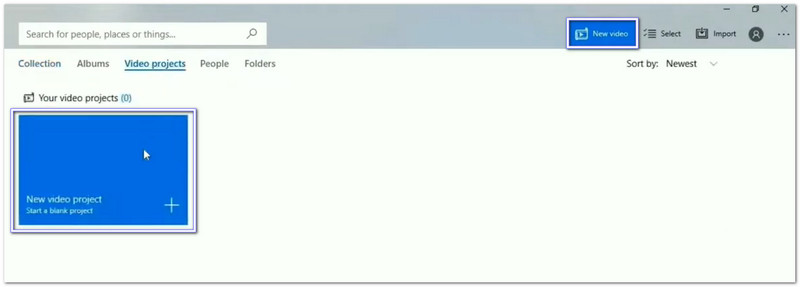
Vaihe 2Klikkaa Lisätä -painiketta ladataksesi MP4-leikkeet ja vedä ne sitten alla olevaan kuvakäsikirjoitukseen.
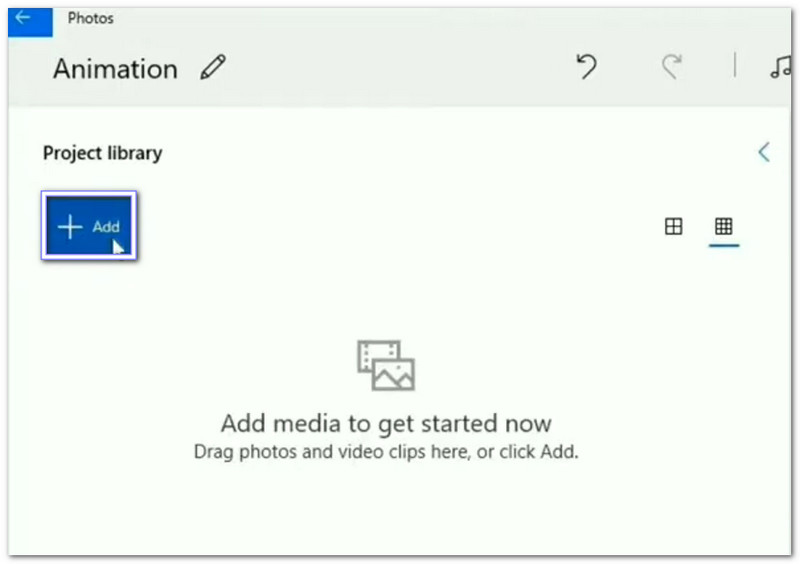
Vaihe 3Järjestä klipit haluamaasi järjestykseen. Voit toistaa projektin tarkistaaksesi videon etenemisen.
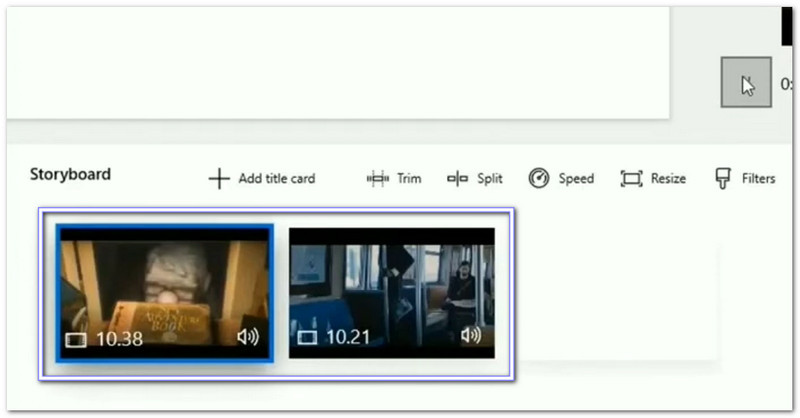
Vaihe 4Klikkaus Suorittaa loppuun video, valitse haluamasi selkeys ja napsauta sitten Viedä. Valitse sen jälkeen kansio, nimeä uusi tiedosto ja napsauta Viedä uudelleen tallentaaksesi yhdistetyn MP4-tiedoston.
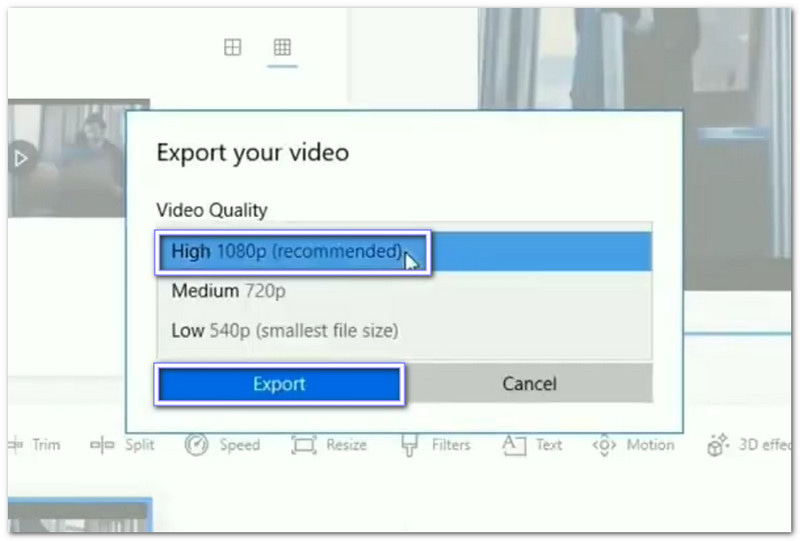
- Plussat
- Käyttäjäystävällinen aloittelijoille
- Sisäänrakennettu Windows-työkalu, ei lataamista tarvita
- Mahdollistaa perusmuokkaukset, kuten leikkaamisen ja tekstin lisäämisen
- Haittoja
- Rajoitetut tuetut videomuodot
- Saattaa toimia hitaasti suurten tai useiden videotiedostojen kanssa
4. iMovie
Jos etsit täydellistä muokkaustyökalua, iMovie erottuu edukseen. Toisin kuin QuickTime, se tarjoaa enemmän luovaa vapautta MP4-videoiden yhdistämisessä. Voit järjestää leikkeitä, lisätä tehosteita ja viedä ne korkealaatuisina. Se on loistava valinta Mac-käyttäjille, jotka haluavat jotain enemmän kuin vain yksinkertaisen videoiden yhdistämisen.
Vaiheet:
Vaihe 1Käynnistä iMovie ja luo uusi projekti valitsemalla Tiedosto > Uusi projekti.
Vaihe 2Mene Tiedosto > Tuonti > Elokuvat, valitse ja tuo sitten yhdistettävät MP4-tiedostot.
Vaihe 3Vedä tuodut leikkeet projekti-ikkunaan ja aseta ne haluamaasi järjestykseen.
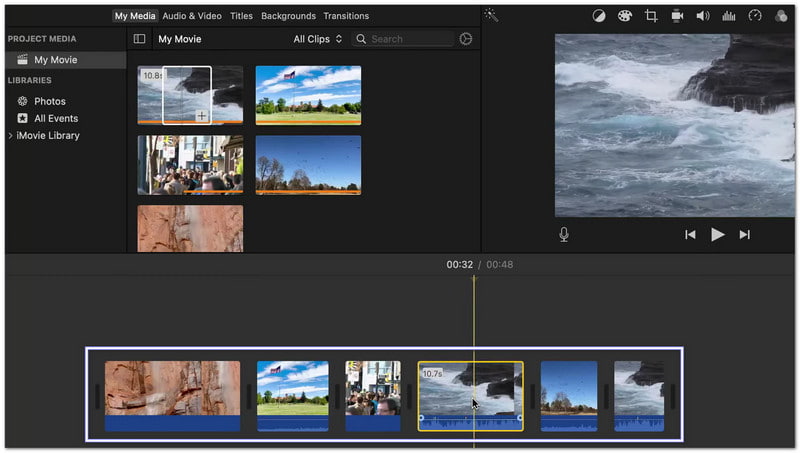
Vaihe 4Kun olet valmis, napsauta Jaa > Tiedosto viedäksesi videosi. Valitse seuraavaksi haluamasi muoto, resoluutio ja selkeys ja tallenna sitten yhdistetty MP4-video Mac-tietokoneellesi.
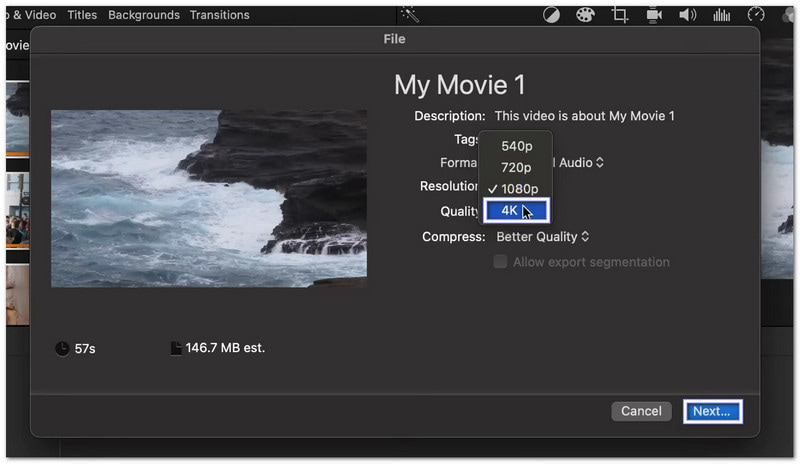
- Plussat
- Tarjoaa tehokkaita muokkausominaisuuksia
- Tukee useita formaatteja ja resoluutioita
- Sujuva suorituskyky ja selkeä käyttöliittymä
- Haittoja
- Vain Macille tarkoitettu ohjelmisto
- Voi tuntua raskaalta yksinkertaisissa yhdistämisissä
5. MP4Joiner
MP4Joiner on kevyt ohjelma, joka on rakennettu vain MP4-tiedostoille. Sen hyvä puoli on, että se ei koodaa leikkeitäsi uudelleen, joten voit yhdistää MP4-tiedostoja menettämättä laatua. Se tukee videoita eri koodekeilla tai resoluutioilla ja toimii Windowsissa, Macissa ja jopa Linuxissa, joten se on joustava useimmille käyttäjille.
Vaiheet:
Vaihe 1Lataa ja asenna MP4Tools ja avaa sitten paketista MP4Joiner.
Vaihe 2Lyö Lisätä -painiketta tuodaksesi kaikki MP4-leikkeesi ohjelmaan.
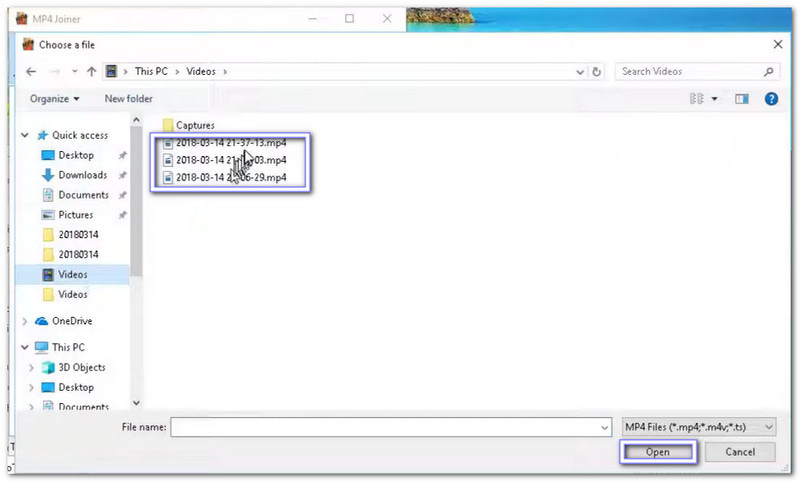
Vaihe 3Käytä Ylös ja Alaspäin nuolet muuttaaksesi leikkeiden järjestystä tarvittaessa.
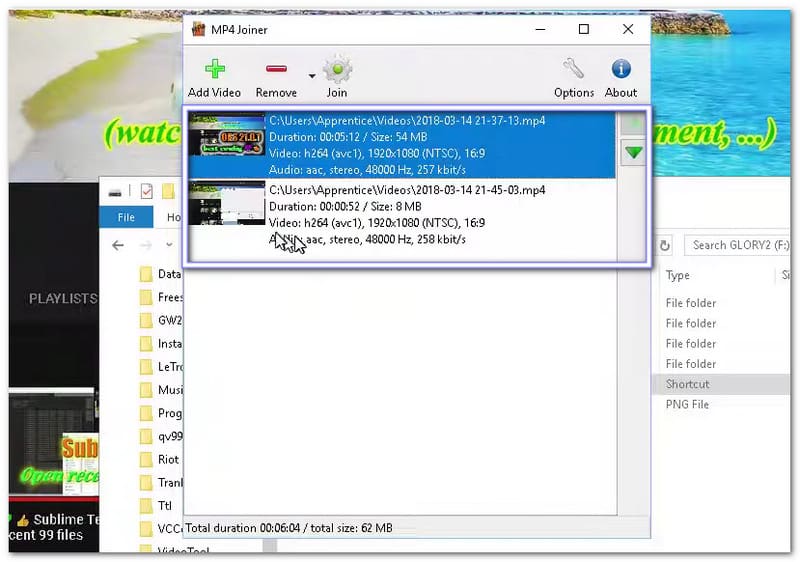
Vaihe 4Klikkaa Liity -painiketta ja valitse kansio, johon haluat tallentaa yhdistetyn MP4-videosi.
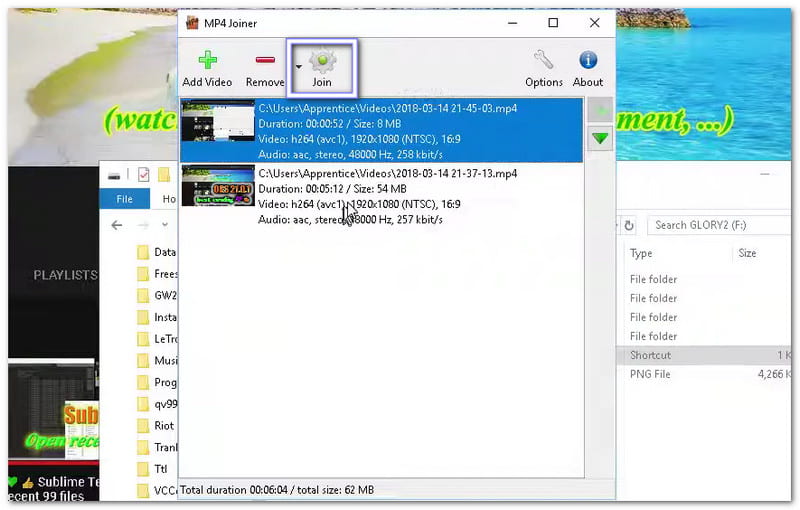
- Plussat
- Toimii useilla alustoilla
- Ei uudelleenkoodausta, joten ei laadun heikkenemistä
- Nopea ja kevyt nopeisiin yhdistämisiin
- Haittoja
- Tukee vain MP4-tiedostoja
- Ei edistyneitä muokkausominaisuuksia tai tehosteita
Osa 3: Kaksi parasta tapaa yhdistää MP4-videoita verkossa
1. Online Video Cutter
Online Video Cutter on ilmainen MP4-yhdistäjä, jota voit käyttää suoraan selaimessasi. Se säilyttää videon selkeyden yhdistämisen jälkeen, mikä on miellyttävä ominaisuus. Lisäksi se arvostaa sekä nopeutta että turvallisuutta, sillä ladatut tiedostosi poistetaan 24 tunnin kuluttua niiden yksityisyyden säilyttämiseksi.
Vaiheet:
Vaihe 1Siirry Online Video Cutter - Yhdistä MP4-tiedostot verkossa -sivulle. Napsauta sitten Avaa tiedosto tai vedä ja pudota MP4-leikkeitäsi.
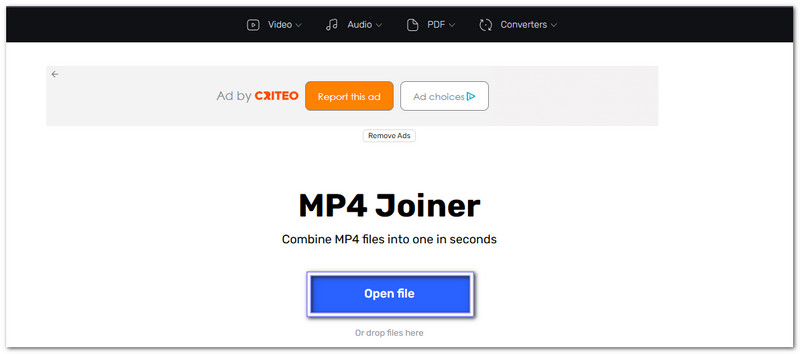
Vaihe 2Kun tiedostosi on ladattu, näet ne aikajanalla. Voit korjata järjestystä tai leikata osia leikkeistä tarvittaessa.
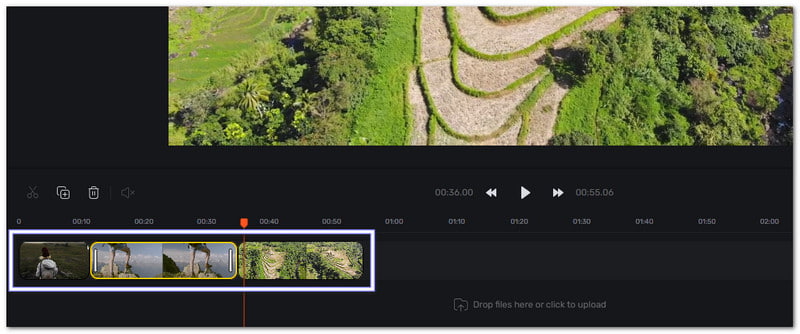
Vaihe 3Kun olet asettanut kaiken, napsauta Viedä -painiketta yhdistääksesi MP4-videosi ja lataa sitten uusi yhdistetty video tietokoneellesi.
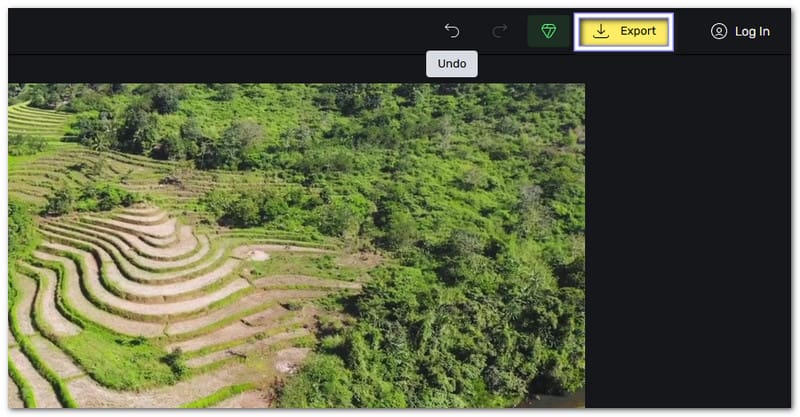
- Plussat
- Ilmainen käyttö valinnaisella premium-päivityksellä
- Nopea yhdistämisprosessi ja käyttäjäystävällinen asettelu
- Voit käyttää sitä myös yhdistä AVI, MKV ja MOV
- Bannerimainokset voivat keskeyttää työnkulun
- Haittoja
- Internetin nopeus vaikuttaa lataus- ja yhdistämisaikaan
2. Clideo
Toisin kuin useimmat verkkopohjaiset yhdistämisohjelmat, tämä MP4-yhdistäjä tarjoaa muutakin kuin pelkän yhdistämisen; sen avulla voit rajata, järjestää uudelleen tai jopa lisätä ääntä ennen MP4-videon vientiä. Yhdistetty tiedosto sopii suosittuihin kuvasuhteisiin, mikä sopii täydellisesti YouTubeen tai Instagramiin.
Vaiheet:
Vaihe 1Siirry Clido - MP4 Joiner -sivulle ja napsauta Valitse Tiedostot -painiketta. Lataa sitten kaikki yhdistettävät MP4-videot.
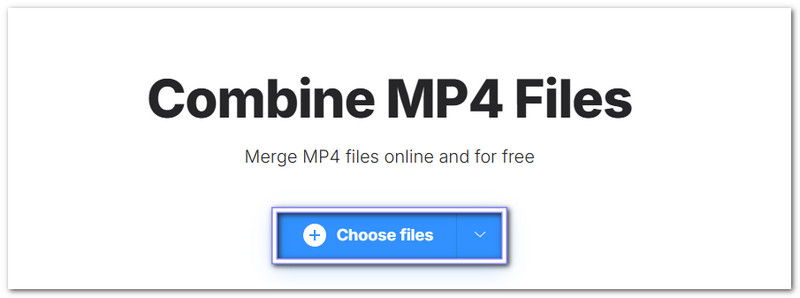
Vaihe 2Järjestä klipit uudelleen vetämällä ne oikeaan järjestykseen. Voit myös säätää kestoa, lisätä taustamusiikkia ja asettaa kuvasuhteen, jos haluat parantaa videosi ulkoasua.
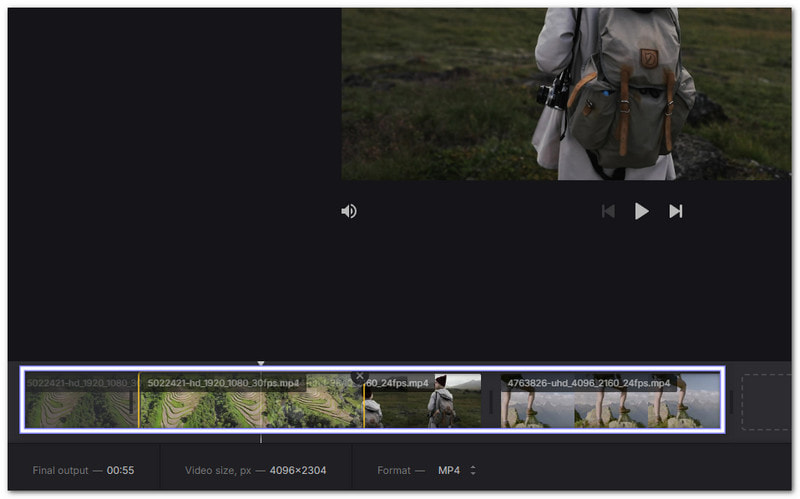
Vaihe 3Kun olet valmis, napsauta Viedä aloittaaksesi yhdistämisen. Esikatsele lopullista videotasi prosessin jälkeen ja paina ladata tallentaaksesi yhdistetyn MP4-tiedostosi laitteellesi.
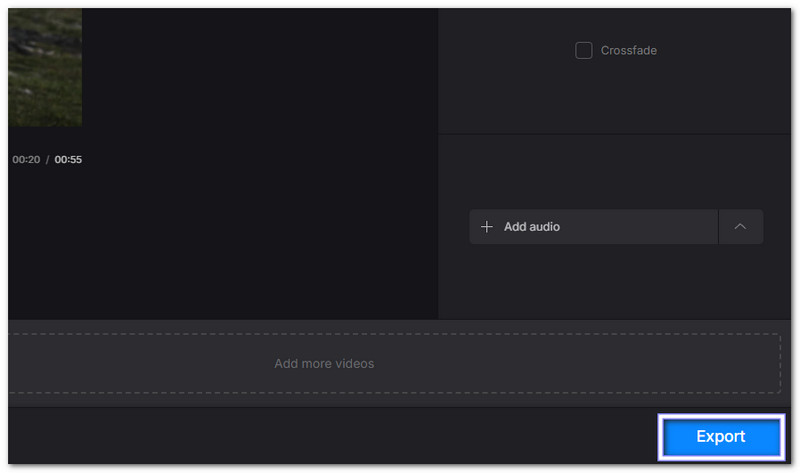
- Plussat
- Helppo esikatselu- ja vientivaihtoehto
- Toimii pilvi- ja URL-latausten kanssa
- Tukee useita tulostusmuotoja ja kuvasuhteita
- Haittoja
- Lisää vesileiman ilmaiseen versioon
- Yhdistäminen voi kestää kauemmin suurten tiedostojen kanssa
Masterointi Kuinka yhdistää MP4-video ja ääni tarjoaa monia etuja. Sinun ei tarvitse avata erillisiä tiedostoja tai kamppailla leikkeiden synkronoinnin kanssa. Avulla AVAide Video Converter, yhdistämisestä tulee nopeaa ja helppoa. Se ei ainoastaan yhdistä videota ja ääntä täydellisesti, vaan myös parantaa laatua puhtaamman ja tasaisemman lopputuloksen saavuttamiseksi.
Täydellinen videotyökalupakkisi, joka tukee yli 350 formaattia muuntamiseen häviöttömään laatuun.
Editoi videota




